NumPy unter Windows installieren: Eine detaillierte Anleitung
NumPy, eine der meistgenutzten und bekanntesten Open-Source-Bibliotheken für Python, spielt eine zentrale Rolle in der wissenschaftlichen Datenverarbeitung. Sie wird intensiv für numerische Berechnungen und die Handhabung von n-dimensionalen Arrays eingesetzt. NumPy stellt dabei leistungsstarke Funktionen und Werkzeuge bereit, wie beispielsweise Routinen für die lineare Algebra und mathematische Operationen, die die Arbeit mit Arrays vereinfachen. Als Erweiterungsmodul für Python ist NumPy im Grunde ein Skript, das wie eine Erweiterungs- oder Header-Datei eingebunden wird. In diesem Artikel zeigen wir Ihnen Schritt für Schritt, wie Sie NumPy unter Windows installieren können.
Warum NumPy so beliebt ist
NumPy erfreut sich großer Beliebtheit aufgrund folgender Eigenschaften:
- Es vereint die Geschwindigkeit von optimiertem, kompiliertem C-Code mit der Flexibilität von Python.
- Die Syntax von NumPy ist benutzerfreundlich, was zu einer hohen Produktivität führt.
- NumPy ist für Programmierer mit verschiedenstem Hintergrund leicht zugänglich.
- Es ist mit verschiedenen Betriebssystemen kompatibel, darunter Windows, Linux und macOS.
Bevor wir uns der Installation widmen, ist es wichtig, das Konzept von PIP zu verstehen. PIP, der Package Installer for Python, ist das zentrale Werkzeug, um Python-Pakete zu installieren. Im Folgenden zeigen wir Ihnen, wie Sie NumPy mit PIP unter Windows 10 installieren können. Die beschriebenen Befehle sind im Übrigen auch auf Linux-Systemen anwendbar.
Schritt-für-Schritt-Anleitung zur Installation
Schritt 1: Python herunterladen und installieren
Der erste Schritt zur Installation von NumPy ist die Installation von Python selbst. Sie benötigen die neueste Version von Python auf Ihrem System, bevor Sie NumPy einrichten können. Hier die detaillierte Vorgehensweise:
- Laden Sie die aktuelle Python-Version für Windows von der offiziellen Python-Webseite herunter: Python Website
- Starten Sie die heruntergeladene .exe-Datei.
- Aktivieren Sie die Optionen „Install launcher for all users (recommended)“ und „Add Python (Version) to PATH“.
- Klicken Sie auf „Install Now“.
- Bestätigen Sie die Benutzerkontensteuerung mit „Ja“, wenn Sie dazu aufgefordert werden.
- Der Installationsprozess startet automatisch.
- Nach erfolgreicher Installation klicken Sie auf „Close“.
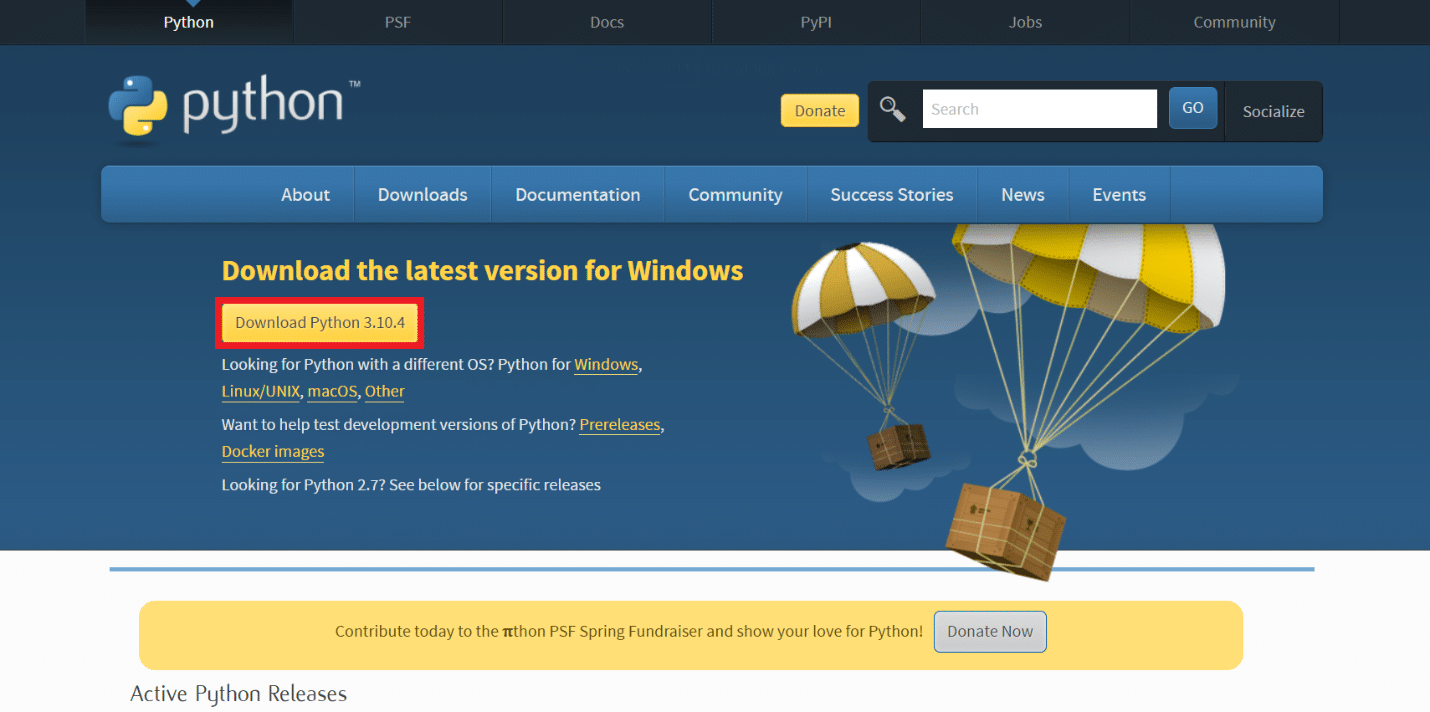
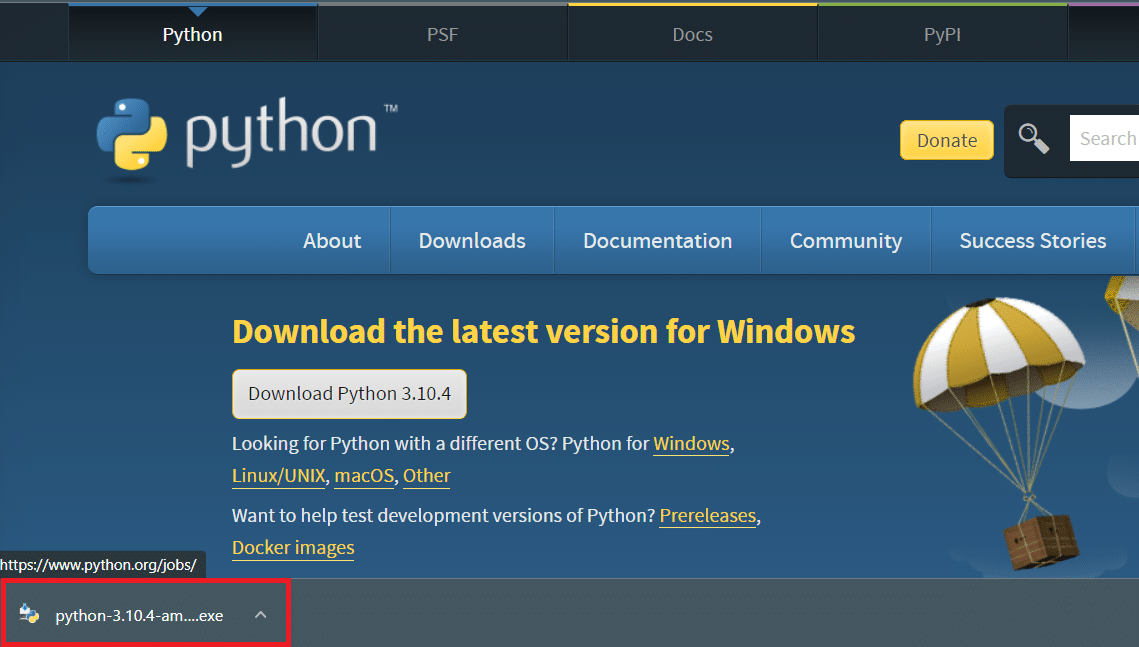
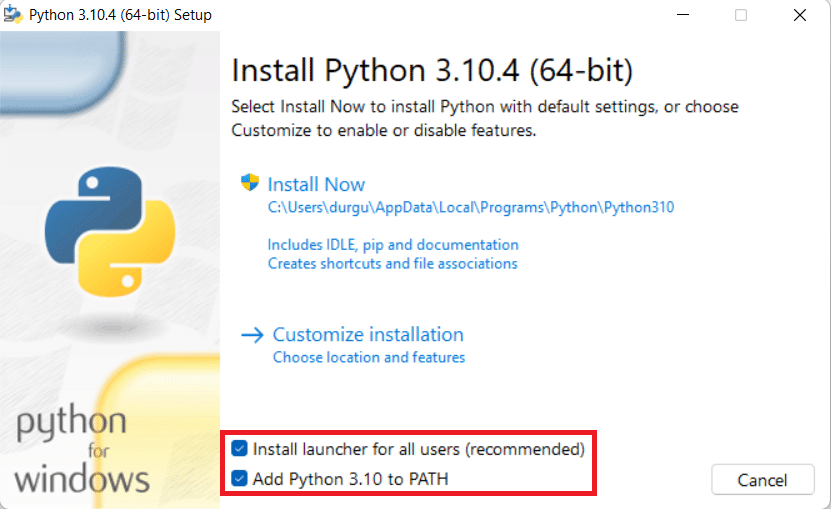
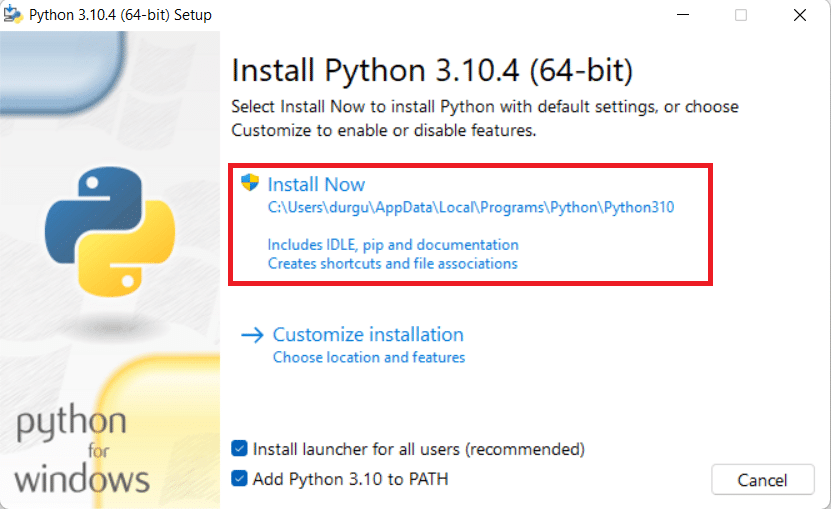
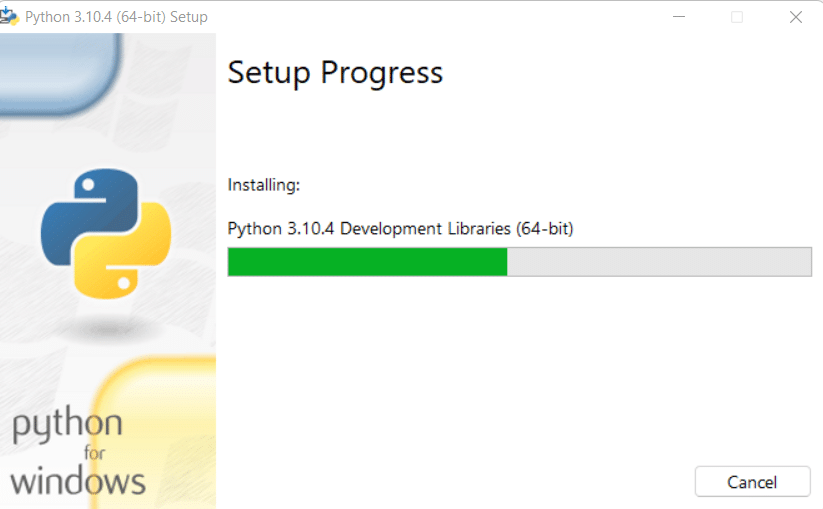
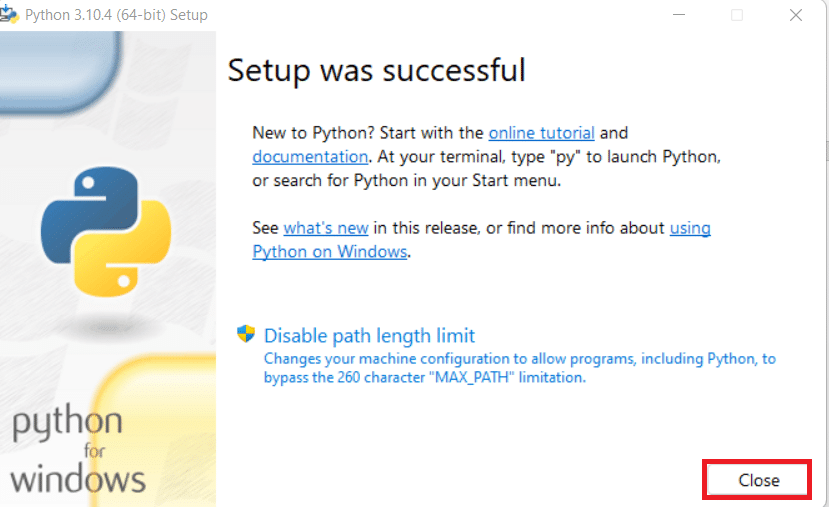
Schritt 2: NumPy mit PIP installieren
PIP ist ein einfacher Weg, NumPy auf jedem System zu installieren. Er ist standardmäßig in den aktuellen Python-Versionen enthalten. Als Paketmanager hilft PIP bei der Verwaltung von Python-Softwarepaketen. Um NumPy über PIP zu installieren, gehen Sie wie folgt vor:
- Öffnen Sie die Eingabeaufforderung als Administrator, indem Sie „cmd“ in der Windows-Suche eingeben und „Als Administrator ausführen“ auswählen.
- Geben Sie den Befehl
pip install numpyein und drücken Sie die Eingabetaste. - Der Download und die Installation von NumPy werden automatisch durchgeführt. Nach Abschluss erscheint eine Erfolgsmeldung.
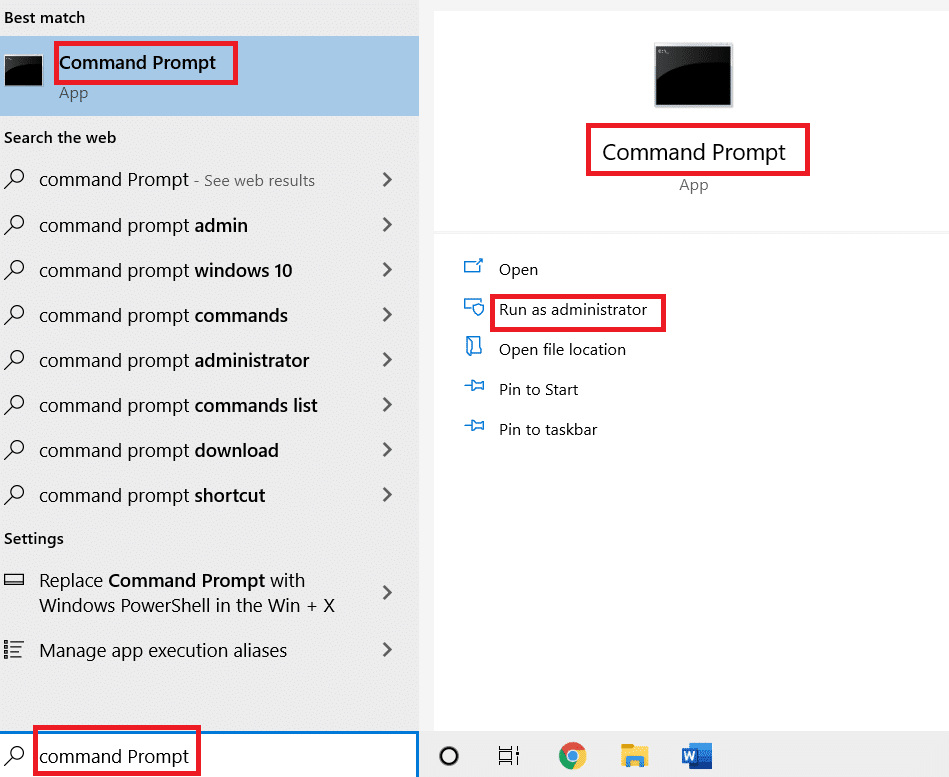
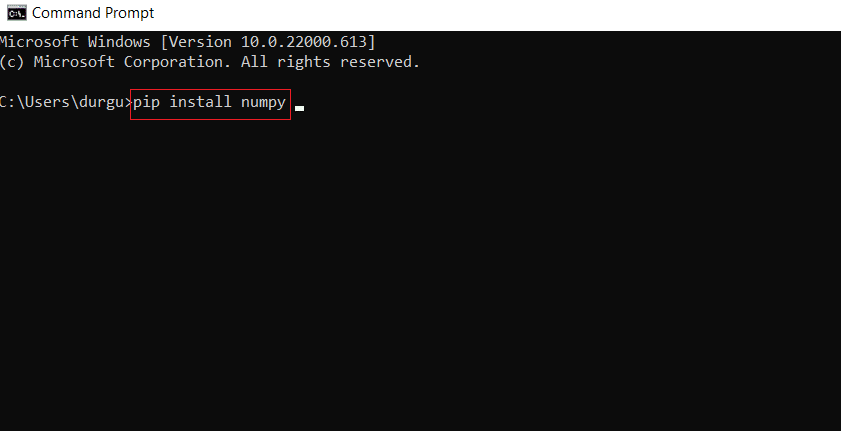
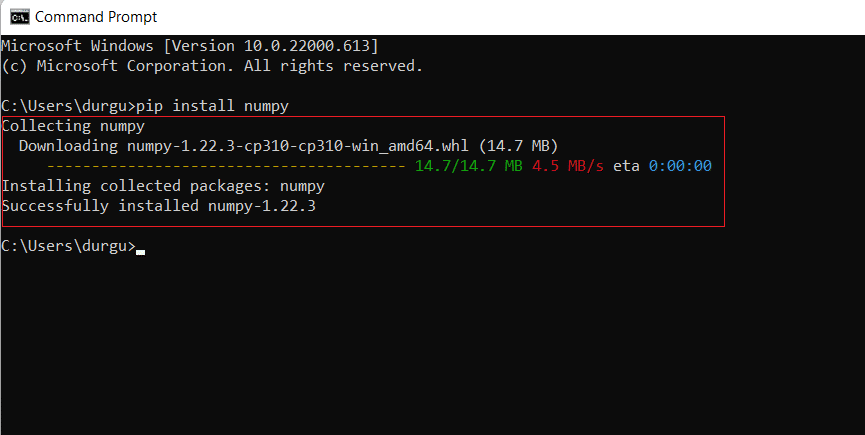
Schritt 3: Installation überprüfen
Sie können die installierte NumPy-Version und weitere Informationen überprüfen, indem Sie die folgenden Schritte ausführen:
- Öffnen Sie die Eingabeaufforderung und geben Sie
pip show numpyein. - Die Ausgabe zeigt Ihnen die installierte NumPy-Version und den Speicherort im System.
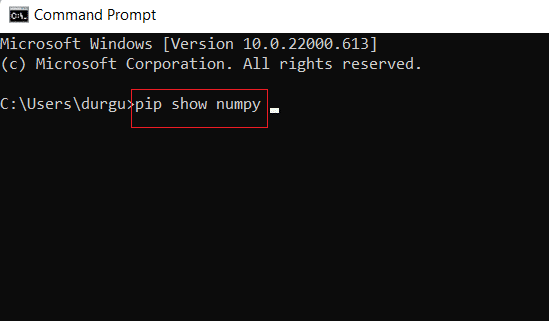
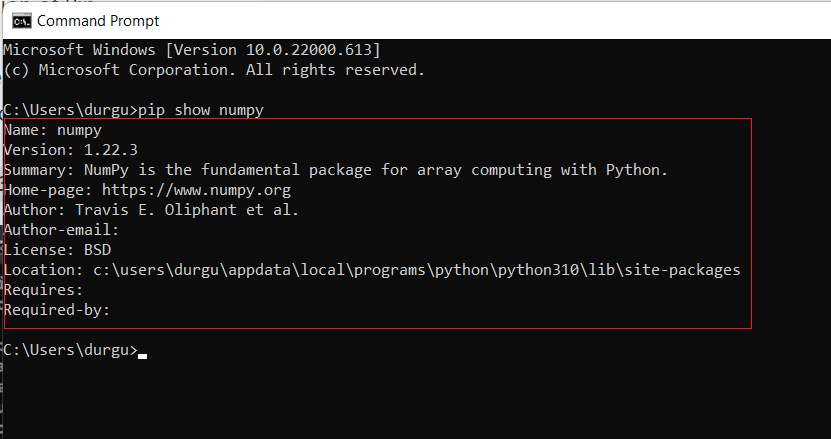
Schritt 4: NumPy-Paket importieren
Um zu überprüfen, ob die Installation erfolgreich war, können Sie die NumPy-Bibliothek importieren:
- Geben Sie in der Eingabeaufforderung
pythonein, um die Python-Umgebung zu starten. - Geben Sie anschließend
import numpy as npein und drücken Sie die Eingabetaste. - Wenn keine Fehlermeldung erscheint, wurde NumPy erfolgreich importiert.
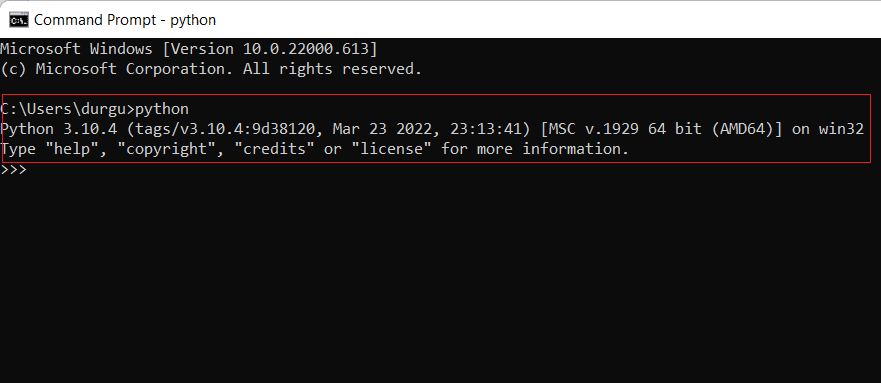
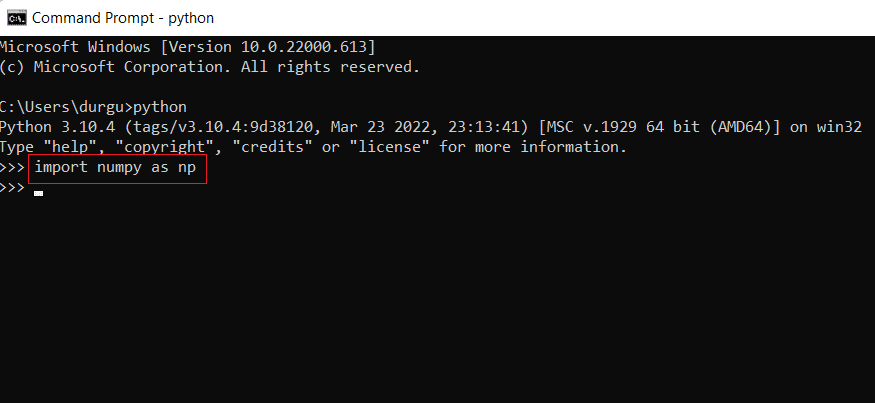
Schritt 5: NumPy aktualisieren
Um eine ältere Version von NumPy zu aktualisieren, führen Sie diese Schritte aus:
- Öffnen Sie die Eingabeaufforderung und geben Sie
pip install --upgrade numpyein. - Die neueste Version von NumPy wird automatisch installiert.
- Wenn NumPy bereits aktuell ist, erhalten Sie eine Meldung, dass die Anforderung bereits erfüllt ist.
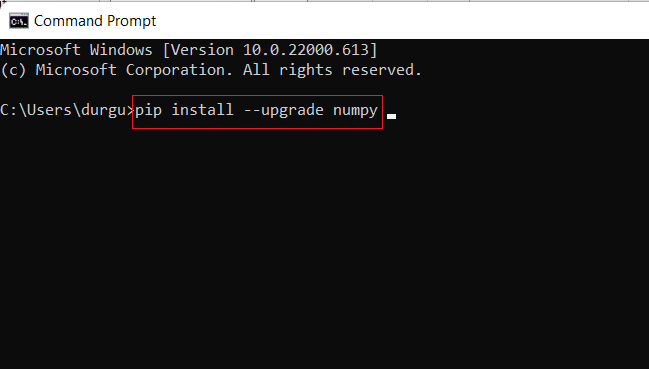
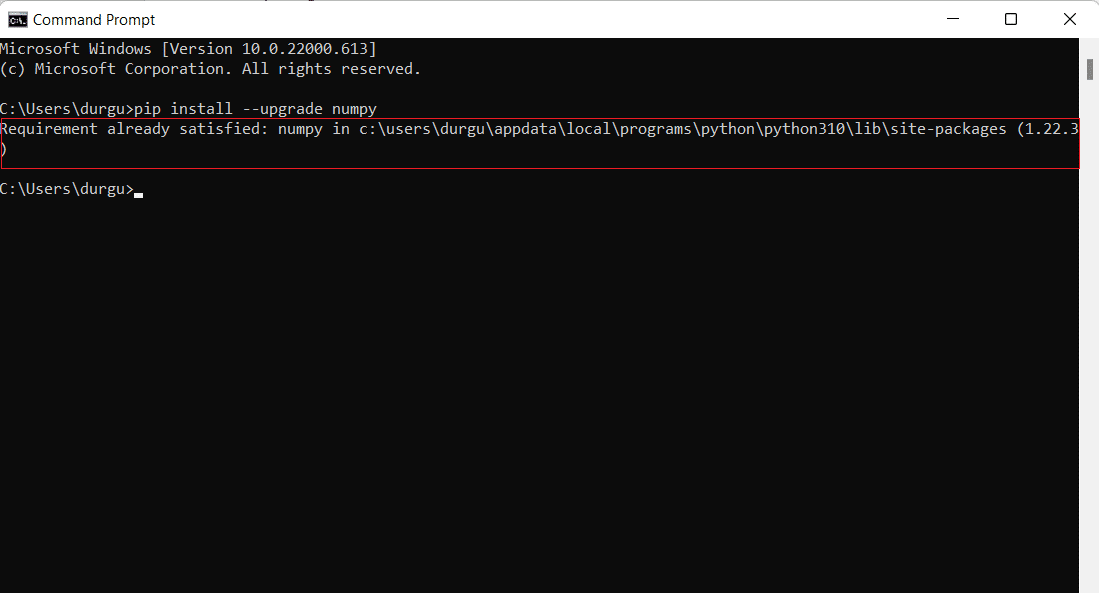
Mit diesen Schritten können Sie NumPy problemlos unter Windows installieren. Die gleichen Befehle können auch unter Linux angewendet werden. Wenn Sie Fragen haben, nutzen Sie gerne den Kommentarbereich. Teilen Sie uns auch Ihre Themenwünsche für zukünftige Artikel mit.